

| Interstage Application Server 高信頼性システム運用ガイド |
目次
索引
 
|
| 第3章 Traffic Directorを利用した負荷分散 | > 3.2 環境設定方法 | > 3.2.1 J2EEモデル |
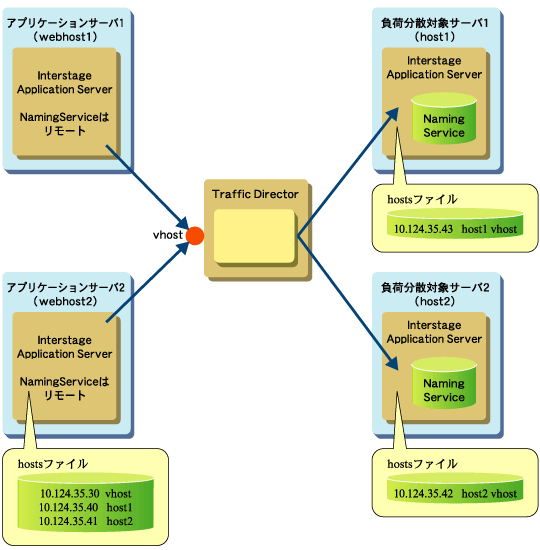
アプリケーションサーバのInterstageの環境設定は、アプリケーションサーバとなる全サーバに対して、以下の手順で実施してください。Interstageの環境設定手順の詳細については、Interstage管理コンソールのヘルプを参照してください。
以下のhostsファイルに負荷分散対象サーバのホスト名と仮想ホスト名の宣言を追加します。



宣言を追加した後、pingコマンドによりホスト名が解決されているかを確認してください。
以下に、負荷分散対処となるサーバのホスト名がhost1、host2、仮想IPアドレスのホスト名がvhostの場合の記述例を示します。なお、"10.124.35.41"のIPアドレスは、host1の実IPアドレス、"10.124.35.42"のIPアドレスは、host2の実IPアドレスです。
|
10.124.35.30 vhost 10.124.35.41 host1 10.124.35.42 host2 |
Interstage管理コンソールの「Interstage Application Server」 > 「システム」 > 「状態」から「停止」>「強制停止」からInterstageを強制停止してください。
Interstage管理コンソールの「Interstage Application Server」 > 「システム」 > 「環境設定」タブを選択して、「ネーミングサービス詳細」で以下の設定内容を設定します。
|
項目 |
説明 |
|
|
ホスト定義 |
リモートホスト |
リモートホストを選択してください。 |
|
サーバホスト名 |
TrafficDirectorのサイト負荷分散ポリシーに設定した、仮想IPアドレスに対応する仮想ホスト名を設定してください。 |
|
|
ポート番号 |
TrafficDirectorのCORBAサービスに設定した代表ポートの値を設定してください。 |
|
アプリケーションサーバは、リモートホストのネーミングサービスを使用してください。
負荷分散対象サーバのInterstageの環境設定は、負荷分散対象となる全サーバに対して、以下の手順で実施してください。Interstageの環境設定手順の詳細については、“運用ガイド(基本編)”の“Interstageの環境設定”を参照してください。
以下のhostsファイルに定義されている自サーバのホスト名とIPアドレスの設定文に対して、別名で、仮想IPアドレスのホスト名の宣言を追加します。



宣言を追加した後、pingコマンドによりホスト名が解決されているかを確認してください。
以下に、初期化対象となるサーバのホスト名がhost1、仮想IPアドレスのホスト名がvhostの場合の記述例を示します。なお、"10.124.35.41"のIPアドレスは、host1の実IPアドレスです。
|
10.124.35.41 host1 vhost |
負荷分散対象サーバのInterstage システムの環境は、Interstageのインストール時にデフォルトの環境設定のままで運用可能です。
ネーミングサービスは、負荷分散の対象となるすべてのサーバマシンに配置してください。
目次
索引
 
|